Udskifte harddisken
Du kan opgradere harddisken i MacBook Pro. Harddisken sidder ved siden af det
indbyggede batteri, når du åbner bagsiden af MacBook Pro. Den nye harddisk skal være
en 2,5" harddisk med Serial ATA-stik (SATA).
Vigtigt:
Apple anbefaler, at du sikkerhedskopierer dataene på din harddisk, før du
fjerner og udskifter den. Apple er ikke ansvarlig for evt. tab af data.
Du udskifter harddisken i MacBook Pro på følgende måde:
1
Luk MacBook Pro ned. Afmonter strømforsyningen, Ethernet-kablet, USB-kabler,
sikkerhedslåsen og alle andre kabler, som er tilsluttet MacBook Pro, for at undgå at
beskadige computeren.
ADVARSEL:
De interne komponenter i MacBook Pro kan være varme. Vent 10
minutter, efter at du har lukket MacBook Pro ned, så komponenterne kan køle af,
inden du fortsætter.
2
Vend MacBook Pro om, og fjern de ti (10) skruer, der holder bunden af kabinettet på
plads. Tag de korte skruer ud i den vinkel, der vises på illustrationen. Løft kabinettet af,
og læg det til side.
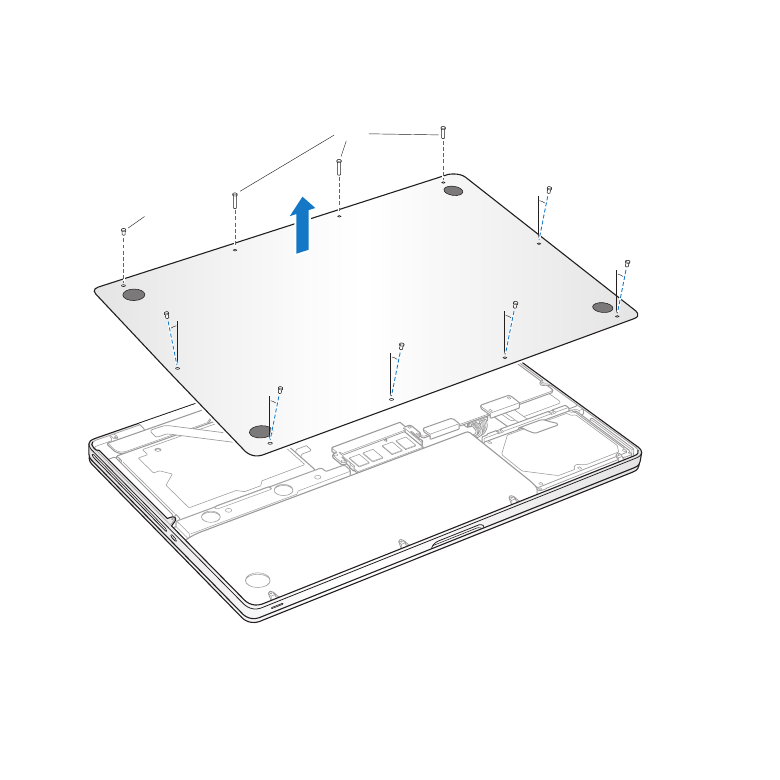
38
Kapitel 3
Udvid MacBook Pro
Vigtigt:
Skruerne er ikke lige lange, så du skal notere, hvor skruerne skal sidde, så du
kan montere dem korrekt igen. Læg dem til side på et sikkert sted.
Kort
Lang
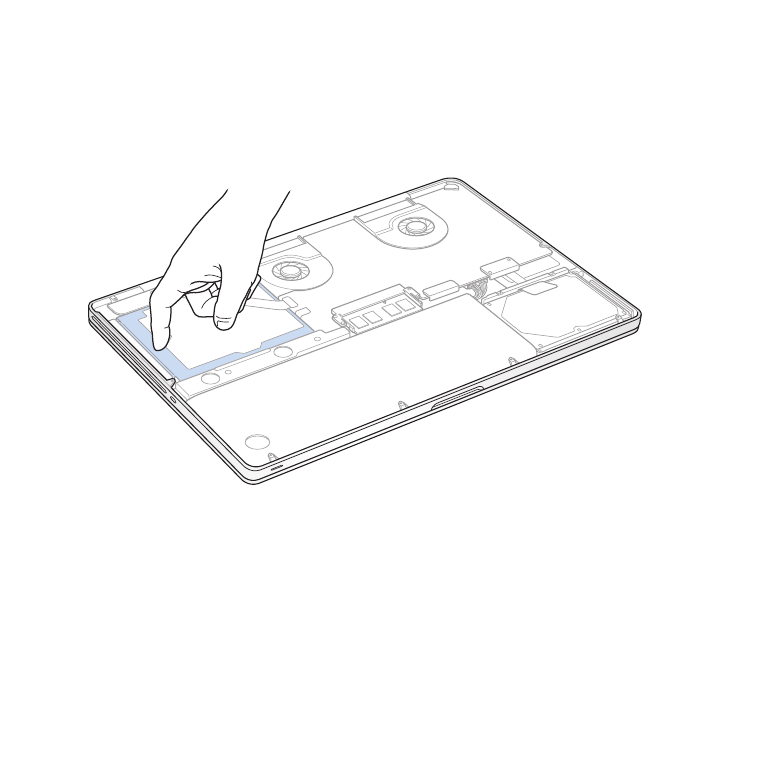
39
Kapitel 3
Udvid MacBook Pro
Vigtigt:
Når du fjerner bunden af kabinettet, blotter du de følsomme interne
komponenter, som kan blive påvirket af statisk elektricitet.
3
Før du rører ved harddiskmodulet, skal du røre ved noget metal inden i computeren for
at aflade evt. statisk elektricitet.
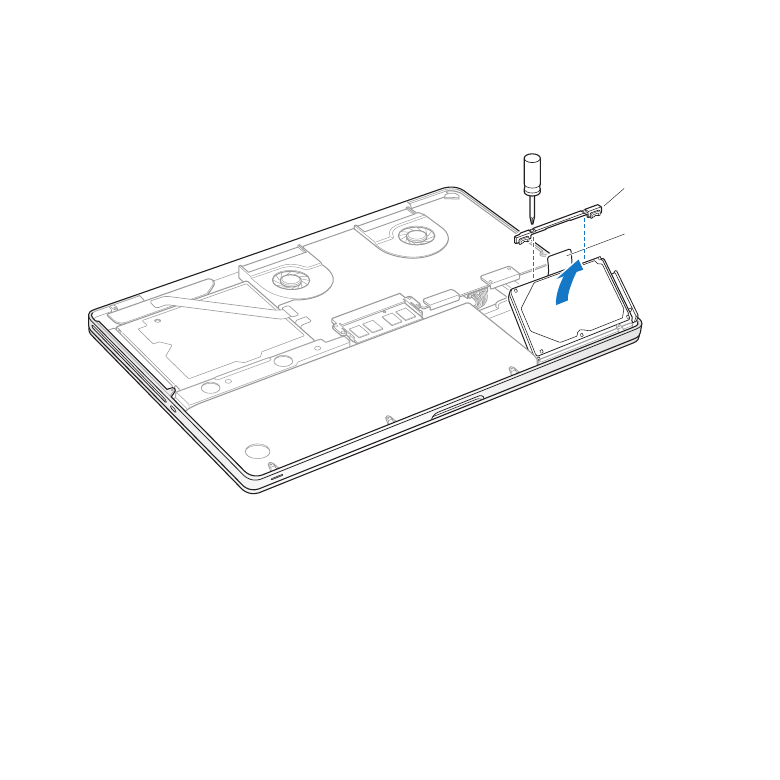
40
Kapitel 3
Udvid MacBook Pro
4
Find bøjlen øverst på disken. Brug en stjerneskruetrækker til at løsne de to skruer, som
holder bøjlen på plads. Læg bøjlen til side på et sikkert sted.
5
Vip forsigtigt opad ved at trække i tappen.
Bøjle
Tap
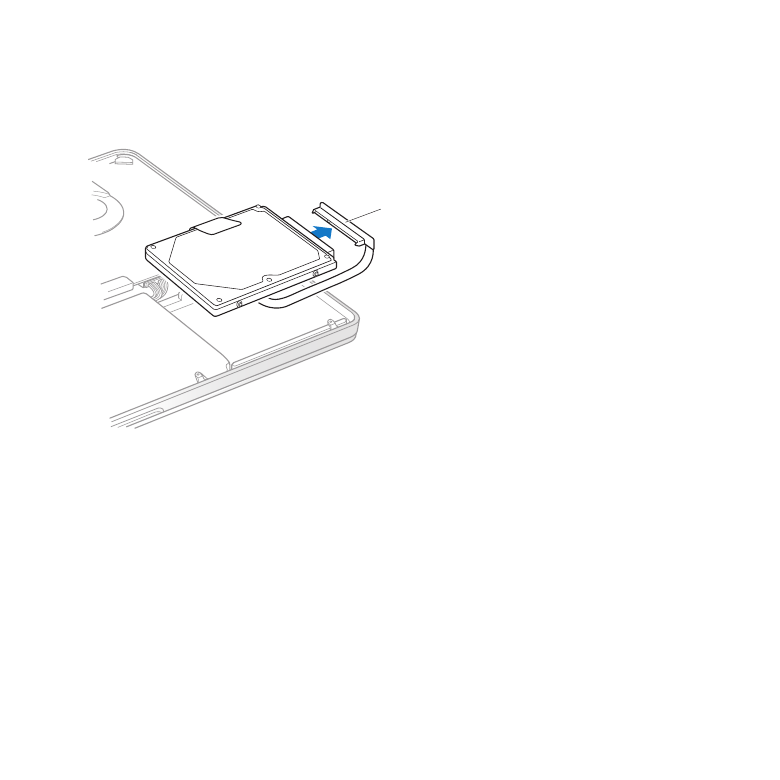
41
Kapitel 3
Udvid MacBook Pro
6
Hold i siderne af disken, og træk forsigtigt stikket på venstre side af disken ud.
Tryk ikke disken sammen mellem fingrene, og undgå at røre ved kredsløbet på
undersiden af disken.
Stik
Stikket sidder fast på et kabel og bliver i rummet til harddisken.
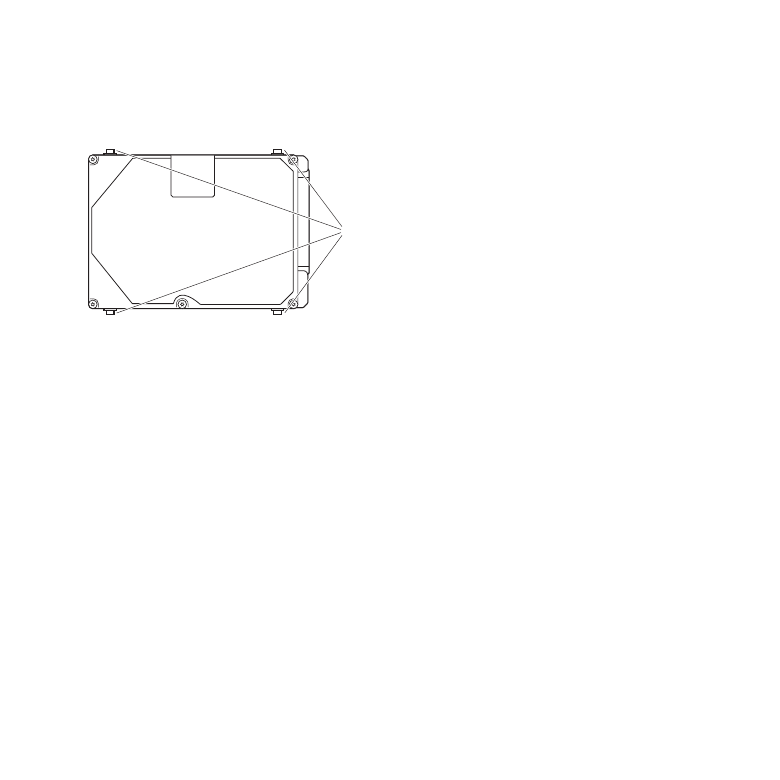
42
Kapitel 3
Udvid MacBook Pro
Vigtigt:
Der er fire (4) skruer på siderne af harddisken. Hvis der ikke følger skruer med
den nye harddisk, kan du tage skruerne fra den gamle disk og sætte dem i den nye
disk, før du installerer den.
Skruer
7
Tilslut stikket i højre side af den nye disk.
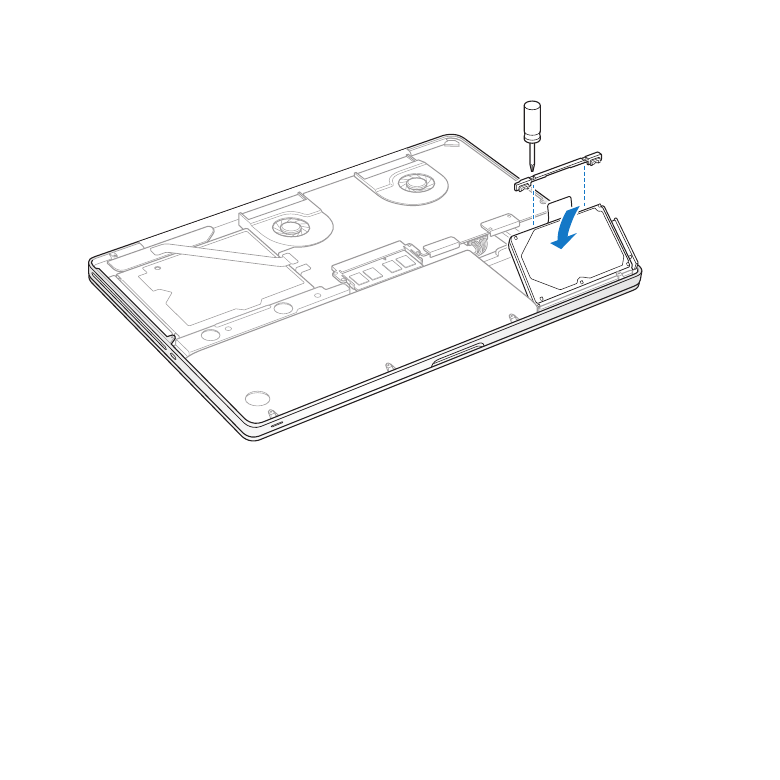
43
Kapitel 3
Udvid MacBook Pro
8
Hold den nye harddisk lidt på skrå, indsæt den, og sørg for, at skruerne sidder korrekt.
9
Sæt bøjlen på plads igen, og spænd skruerne.
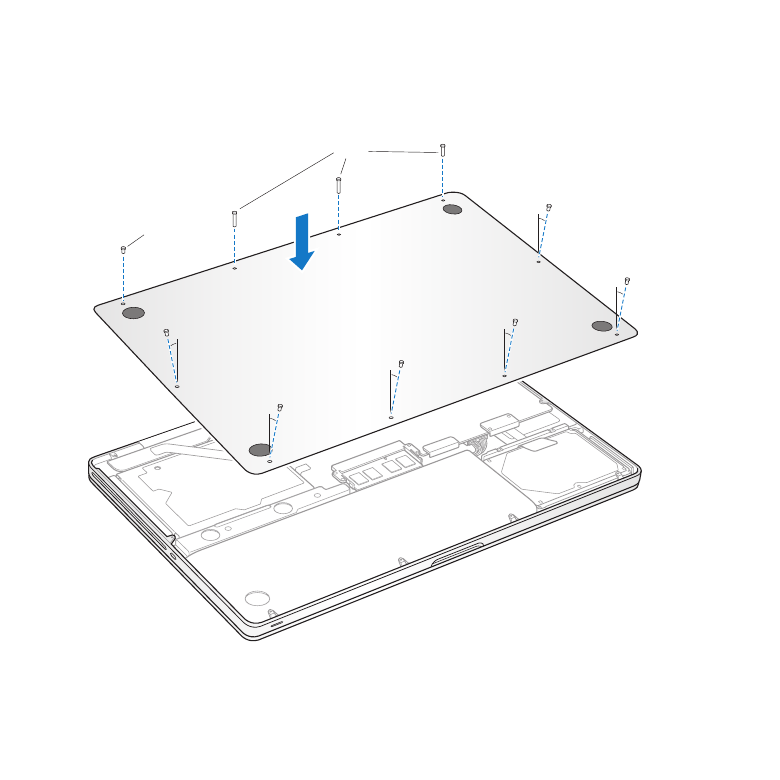
44
Kapitel 3
Udvid MacBook Pro
10
Sæt bunden af kabinettet på plads igen. Sæt de ti skruer, du fjernede i trin 2, på plads
igen, spænd dem, og sørg for, at de korte skruer indsættes i samme vinkel som vist
på illustrationen.
Kort
Lang
Der findes oplysninger om installering af Mac OS X og medfølgende programmer i
“Reparere, gendanne eller geninstallere Mac OS X-software” på side 56.
45
Kapitel 3
Udvid MacBook Pro